当前位置: 首页 > Win10笔记本声音太小怎么办?几个步骤解决!
win10系统现在使用的用户也不少,不过有一些用户在使用win10笔记本电脑的时候遇到了看电影、听音乐或玩游戏的时候我们明明已经将声音调的挺大的了,但实际音量还是太小的问题,该怎么解决呢?和小编一起来看看吧!
1、首先,打开桌面左下角的“搜索”按钮,在搜索栏中输入“控制面板”回车键,然后在打开的窗口中选择“硬件和声音”。如图下所示;
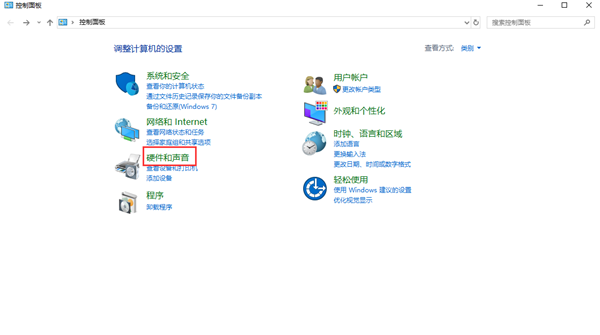
2、点击“声音”。如图下所示;
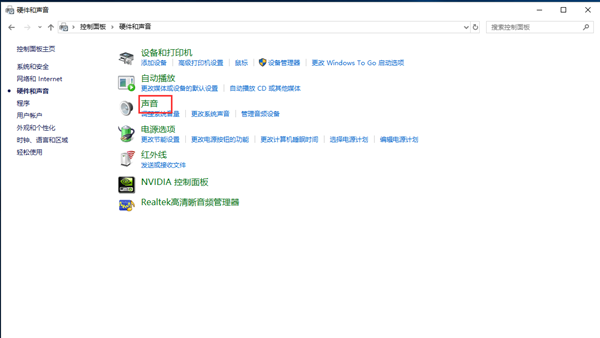
3、接着点击打开“播放”页面中的“默认设备”。如图下所示:
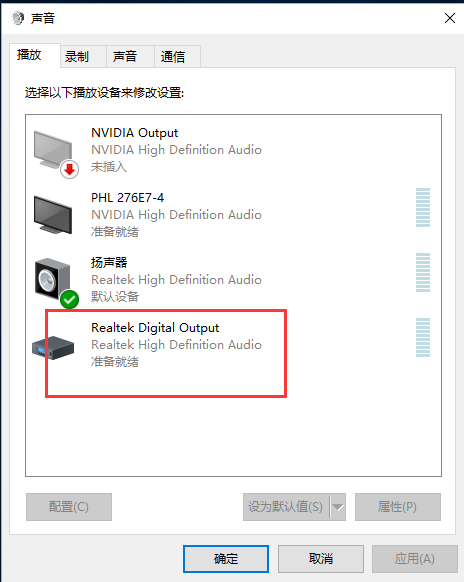
4、最后将页面切换到“级别”页面中,并将音量调高。如图下所示;
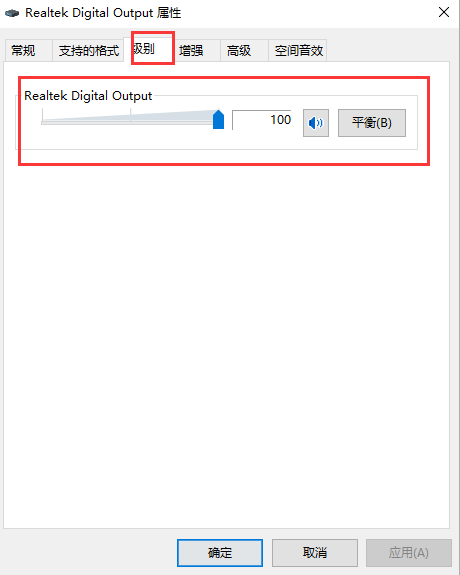
以上就是Win10笔记本声音太小的解决办法啦,希望能够帮到你。

2024-10-10

2024-10-08

2024-10-09

2024-10-10

2024-10-10

2024-10-09

2024-10-06